学习使用echarts图表中formatter的用法,格式化数字金额,控制x轴、y轴展示长度
控制金额长度

series: [
{
name: '',
type: 'bar',
sort: 'none',
label: { //饼图图形上的文本标签
normal: {
show: true,
position: 'outside', //标签的位置inner\inside(饼图扇区内部),outside(饼图扇区外侧,通过视觉引导线连到相应的扇区。),center(在饼图中心位置)
textStyle: {
fontWeight: 100,
},
formatter: function (params) {
let number = params.data;
if (number && number > 10000) {
let new_number = number / 10000;
return unifyNumber(new_number) + '万' + series_unit;
} else {
return number + series_unit;
}
}
}
},
itemStyle: {
normal: {
//这里设置每个柱子颜色不一样
color: function (params) {
// 定义一个颜色数组colorList
var colorList = all_data.color_data;
return colorList[params.dataIndex]
},
}
},
data: all_data.series_data
}
]
两位小数,并去除多余.00
function unifyNumber(num) {
if (num === '') {
return 0
} else {
let handleNum = parseFloat(num)
let isToFixed = handleNum.toString().includes('.') && handleNum.toString().split('.')[1].length > 2
if (isToFixed) {
return handleNum.toFixed(2)
} else {
return handleNum
}
}
}
效果图

控制文字长度
yAxis: {
type: 'category',
data: all_data.yaxis_data,
axisLabel: {
formatter: function (params) {
var maxLength = 3;
//判断长度,超出使用...代替
if (params && params.length > maxLength) {
return params.substring(0, maxLength - 1) + '.';
} else {
return params;
}
}
}
},
修改后效果图如下:

完整代码
option = {
title: {
text: '',
show: false,
},
tooltip: {
trigger: 'axis',
formatter: "{a} <br\/>{b} : {c}" + series_unit,//{a}:系列名。{b}:数据名。{c}:数据值。
textStyle: {
"fontSize": 13
},
axisPointer: {
type: 'shadow'
}
},
legend: {},
grid: {
left: '3%',
right: '0%',
bottom: '3%',
containLabel: true
},
xAxis: {
show: false,
type: 'value',
boundaryGap: [0, 0.01],
},
yAxis: {
type: 'category',
data: all_data.yaxis_data,
axisLabel: {
formatter: function (params) {
var maxLength = 3;
//判断长度,超出使用...代替
if (params && params.length > maxLength) {
return params.substring(0, maxLength - 1) + '.';
} else {
return params;
}
}
}
},
series: [
{
name: '',
type: 'bar',
sort: 'none',
label: { //饼图图形上的文本标签
normal: {
show: true,
position: 'outside', //标签的位置inner\inside(饼图扇区内部),outside(饼图扇区外侧,通过视觉引导线连到相应的扇区。),center(在饼图中心位置)
textStyle: {
fontWeight: 100,
},
formatter: function (params) {
let number = params.data;
if (number && number > 10000) {
let new_number = number / 10000;
return unifyNumber(new_number) + '万' + series_unit;
} else {
return number + series_unit;
}
}
}
},
itemStyle: {
normal: {
//这里设置每个柱子颜色不一样
color: function (params) {
// 定义一个颜色数组colorList
var colorList = all_data.color_data;
return colorList[params.dataIndex]
},
}
},
data: all_data.series_data
}
]
};




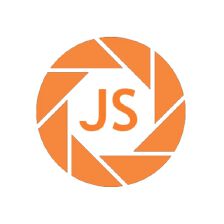



 本文详细介绍了如何在Echarts图表中使用formatter函数,包括控制金额显示两位小数并去除多余零、限制文字长度,以及对X轴和Y轴标签的定制。
本文详细介绍了如何在Echarts图表中使用formatter函数,包括控制金额显示两位小数并去除多余零、限制文字长度,以及对X轴和Y轴标签的定制。

















 4962
4962

 被折叠的 条评论
为什么被折叠?
被折叠的 条评论
为什么被折叠?








